PHP 用の ImageMagick の使用。
(1). 幅 500 ピクセル、高さ 300 ピクセル、黒の新しい画像を作成します
$img =new Imagick(); $img->newImage(500,300,'black','png')
$height=$img->getImageHeight();//获取图片1高度 $width=$img->getImageWidth();//获取图片1宽度
$imgtwo->resizeImage($width,$height,Imagick::FILTER_LANCZOS,1);
bool Imagick::resizeImage ( int $columns , int $rows , int $filter , float $blur [, bool $bestfit = false ] )
filter フィルター、状況に応じてガウスフィルターを使用して画像をフィルターします blur Blur=1 はぼかし、Blur =-1 は鮮明にします 3 番目の部分、画像を重ね合わせます compositeImage();
bool Imagick::compositeImage ( Imagick $composite_object , int $composite , int $x , int $y [, int $channel = Imagick::CHANNEL_ALL ] )
$img->compositeImage($imgtwo,$image->getImageCompose(),0,0)
最後に
1 画像を Web ページ上で直接表示できますが、ヘッダーを追加する必要があります。情報;
header("Content-Type: image/png");
echo $img; 2. 指定したディレクトリに画像を生成できます
在当年目录下生成为img.png $file="./img.png"; $img->writeImage($file); 这样就会在当前目录下生成图片img.png;
$draw=new ImagickDraw();
$draw->setFillColor(new ImagickPixel('white'));
$draw->setFontSize('25');
$draw->setFont("../fonts/Arial.ttf");$draw->setTextAlignment(Imagick::ALIGN_RIGHT);
$draw->setTextEncoding("utf-8")に描画します。
$img->drawImage($draw);
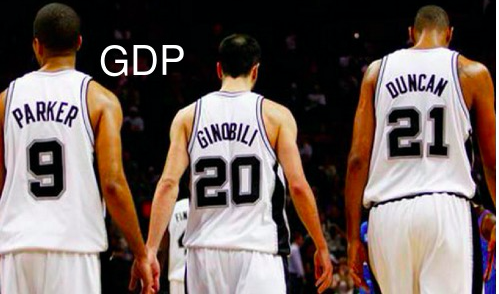
NBA历史上最伟大的组合GDP
(4).裁剪图片
这个夏天邓肯退役了,GDP组合解题。我们只能把邓肯去掉
$img->cropImage(300, 300, 0, 20);
第一个参数是图片的宽度
第二个是高度
图片裁剪的x轴位置
图片裁剪Y轴位置
然后我们再把生成一个圆角
$img->roundCorners(60, 60);
就生成了少了邓肯现在马刺,外加一个伦纳德
ps:这里我重新写了文字,变成了GP;


ホットAIツール

Undresser.AI Undress
リアルなヌード写真を作成する AI 搭載アプリ

AI Clothes Remover
写真から衣服を削除するオンライン AI ツール。

Undress AI Tool
脱衣画像を無料で

Clothoff.io
AI衣類リムーバー

AI Hentai Generator
AIヘンタイを無料で生成します。

人気の記事

ホットツール

メモ帳++7.3.1
使いやすく無料のコードエディター

SublimeText3 中国語版
中国語版、とても使いやすい

ゼンドスタジオ 13.0.1
強力な PHP 統合開発環境

ドリームウィーバー CS6
ビジュアル Web 開発ツール

SublimeText3 Mac版
神レベルのコード編集ソフト(SublimeText3)

ホットトピック
 7471
7471
 15
15
 1377
1377
 52
52
 77
77
 11
11
 19
19
 30
30
 Ubuntu および Debian 用の PHP 8.4 インストールおよびアップグレード ガイド
Dec 24, 2024 pm 04:42 PM
Ubuntu および Debian 用の PHP 8.4 インストールおよびアップグレード ガイド
Dec 24, 2024 pm 04:42 PM
PHP 8.4 では、いくつかの新機能、セキュリティの改善、パフォーマンスの改善が行われ、かなりの量の機能の非推奨と削除が行われています。 このガイドでは、Ubuntu、Debian、またはその派生版に PHP 8.4 をインストールする方法、または PHP 8.4 にアップグレードする方法について説明します。
 CakePHP について話し合う
Sep 10, 2024 pm 05:28 PM
CakePHP について話し合う
Sep 10, 2024 pm 05:28 PM
CakePHP は、PHP 用のオープンソース フレームワークです。これは、アプリケーションの開発、展開、保守をより簡単にすることを目的としています。 CakePHP は、強力かつ理解しやすい MVC のようなアーキテクチャに基づいています。モデル、ビュー、コントローラー
 CakePHP ファイルのアップロード
Sep 10, 2024 pm 05:27 PM
CakePHP ファイルのアップロード
Sep 10, 2024 pm 05:27 PM
ファイルのアップロードを行うには、フォーム ヘルパーを使用します。ここではファイルアップロードの例を示します。
 CakePHP のロギング
Sep 10, 2024 pm 05:26 PM
CakePHP のロギング
Sep 10, 2024 pm 05:26 PM
CakePHP へのログインは非常に簡単な作業です。使用する関数は 1 つだけです。 cronjob などのバックグラウンド プロセスのエラー、例外、ユーザー アクティビティ、ユーザーが実行したアクションをログに記録できます。 CakePHP でのデータのログ記録は簡単です。 log()関数が提供されています
 PHP 開発用に Visual Studio Code (VS Code) をセットアップする方法
Dec 20, 2024 am 11:31 AM
PHP 開発用に Visual Studio Code (VS Code) をセットアップする方法
Dec 20, 2024 am 11:31 AM
Visual Studio Code (VS Code とも呼ばれる) は、すべての主要なオペレーティング システムで利用できる無料のソース コード エディター (統合開発環境 (IDE)) です。 多くのプログラミング言語の拡張機能の大規模なコレクションを備えた VS Code は、
 CakePHP クイックガイド
Sep 10, 2024 pm 05:27 PM
CakePHP クイックガイド
Sep 10, 2024 pm 05:27 PM
CakePHP はオープンソースの MVC フレームワークです。これにより、アプリケーションの開発、展開、保守がはるかに簡単になります。 CakePHP には、最も一般的なタスクの過負荷を軽減するためのライブラリが多数あります。






